ガントチャートでリソースビューをみたい
当ページではガントチャート上にリソースビューを表示する方法ご説明します。
【サポート製品】
ガントチャート機能は、ノーマル版、グローバル版、プロフェッショナル版でご利用頂けます。
各メンバーの稼働状況を確認しながらプロジェクトの予定をアサインすることが可能です。
リソースビューを利用することで、簡単にメンバーの稼働状況を確認し、タスクの重複等を避けながら計画を作成することが可能です。
[リソースビューの機能]
同一プロジェクト内の情報を集計し、以下の情報を表示することが可能です。
1.期間(予定)を表示
各メンバーにアサインされたタスクの期間(予定)を日付毎に集計し、カレンダーに表示することができます。
2.実績を表示
各メンバーのワークログを日付毎に集計し、カレンダーに表示することができます。
以下、操作方法をご説明します。
1. 期間(予定)を表示
Step1
ログインし、プロジェクトを選択し、ガントチャートを表示させます。
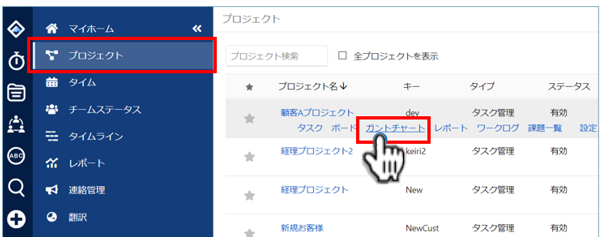
Step2
「表示」>「リソース状況を表示」>「期間(予定)を表示」を選択します。
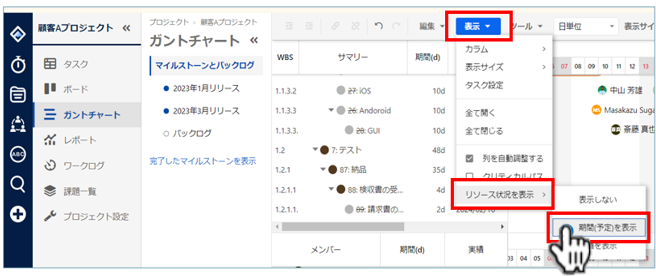
メンバーの予定しているリソースビューをみます。
複数のタスクに重複した担当者を設定した場合でも、簡単に見ることができます。
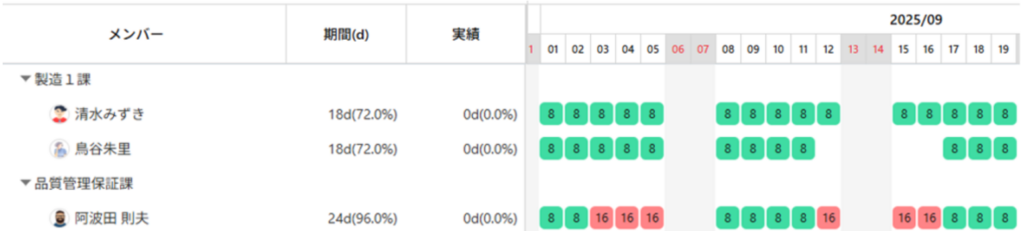
設定しているキャパシティを超過している箇所が赤く表示されます。
Step3
リソースビューを確認しながら、ガントチャート上で簡単に計画の見直しができます。
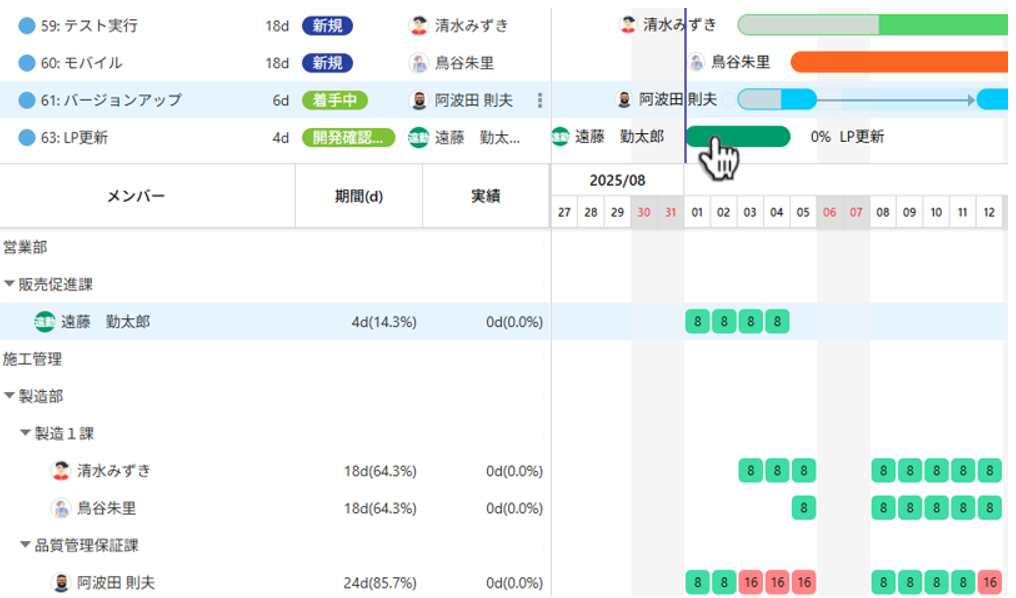
変更は、すぐさまリソースビューに反映され、メンバーのアサイン状況を確認できます。
2. 実績を表示
各メンバーのワークログを日付毎に集計し、リソースビューに表示する方法をご説明します。
Step1
「表示」>「リソース状況を表示」>「実績を表示」を選択します。
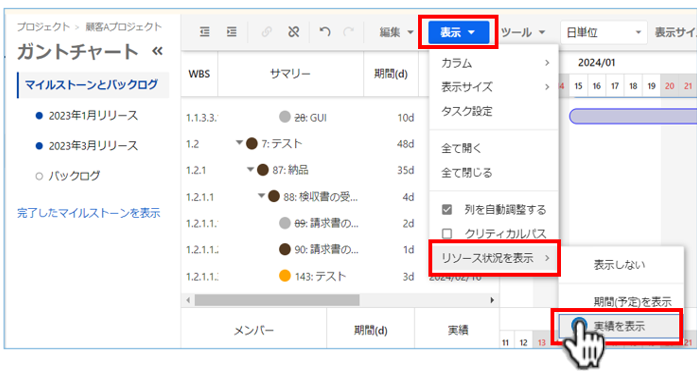
リソースビューが画面下部に表示され、実績が表示させます。
Step2
カーソルを合わせると実績の詳細を確認できます。
予定に対してメンバーがどれぐらい時間を使ったか一目で確認することができ、プロジェクトの状況を把握することが可能です。
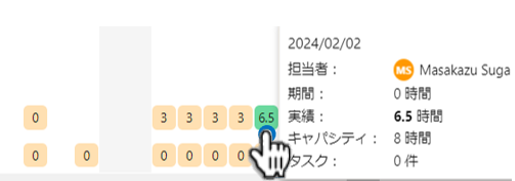
以上
